デバッグにより、開発者はコードがどのように機能するか、変数の値がどのように変化するか、オブジェクトがどのように作成および破棄されるかなどを段階的に確認できます。
Web ページを初めて実行すると、Visual Studio によって、デバッグを有効にする必要があるかどうかを尋ねるプロンプト ボックスが表示されます。
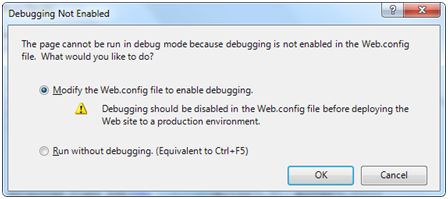
デバッグが有効になっている場合、次のコード行が web.config ファイルに表示されます。
<system.web> <compilation debug="true"> <assemblies> ............ </assemblies> </compilation> </system.web>
デバッグ ツールバーには、デバッグに必要なすべてのツールが提供されます。

ブレークポイントは、実行時にコードの指定された行を実行した直後にプログラムの実行を停止することを指定します。これにより、コードをテストして、変数値の変更の観察、コードのシングルステップ デバッグなどのさまざまなデバッグ タスクを完了できます。関数メソッドのインとアウトなど。コードを右クリックし、[ブレークポイントの挿入] を選択してブレークポイントを設定します。次に、図に示すように、左側に赤い点が表示され、コード行が強調表示されます。

このコードを実行すると、ブレークポイントの動作が観察されます。
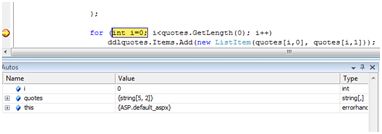
この段階では、コードをステップ実行して、実行中のプロセスや変数値、プロパティ、オブジェクトなどを観察できます。
ブレークポイントのプロパティを変更する必要がある場合は、ブレークポイント マークを右クリックし、[プロパティ] メニューで次の項目を見つけます。
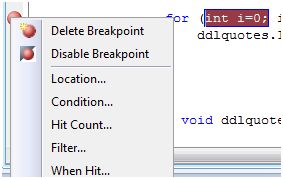
場所ダイアログ ボックスには、ファイルの場所、選択したコードの行数と文字数が表示されます。条件メニューを使用すると、プログラムがブレークポイントに到達したかどうかを評価するための有効な式を入力できます。
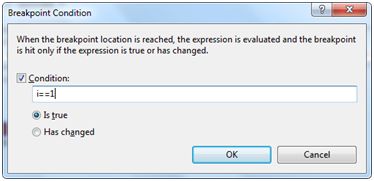
[Hit Count] メニューには、ブレークポイントがヒットした回数を示すダイアログ ボックスが表示されます。

ドロップダウン メニューのオプションをクリックすると、ヒット数を入力するための編集ボックスが開きます。これは、ループ構造を含むコードを分析する場合に役立ちます。
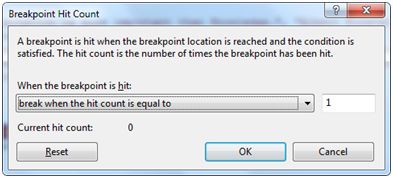
[フィルター] メニューを使用すると、ブレークポイントを適用する特定のメカニズム、プロセス、スレッド、または任意の組み合わせにフィルターを設定できます。
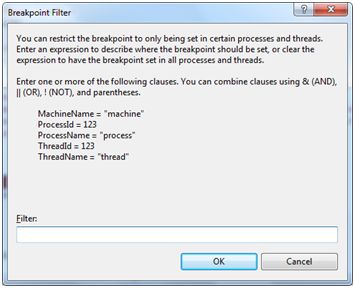
[When Hit] メニューでは、ブレークポイントにヒットしたときのアクションを指定できます。
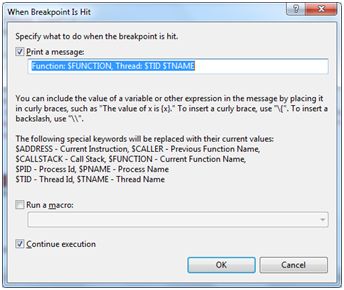
Visual Studio には次のデバッグ ウィンドウが用意されており、それぞれのウィンドウにプログラム情報が表示されます。次の表にいくつかのウィンドウを示します。
| ウィンドウ | 説明する |
|---|---|
| 直接 | 変数と式を表示します。 |
| 自動 | 現在のすべての変数とその前の状態を表示します。 |
| 地元 | 現在のコンテキストのすべての変数を表示します。 |
| 観察する | 最大 4 つの異なるコレクションから変数を表示します。 |
| コールスタック | コールスタック内のすべてのメソッドを表示します。 |
| 糸 | スレッドを表示および制御します。 |